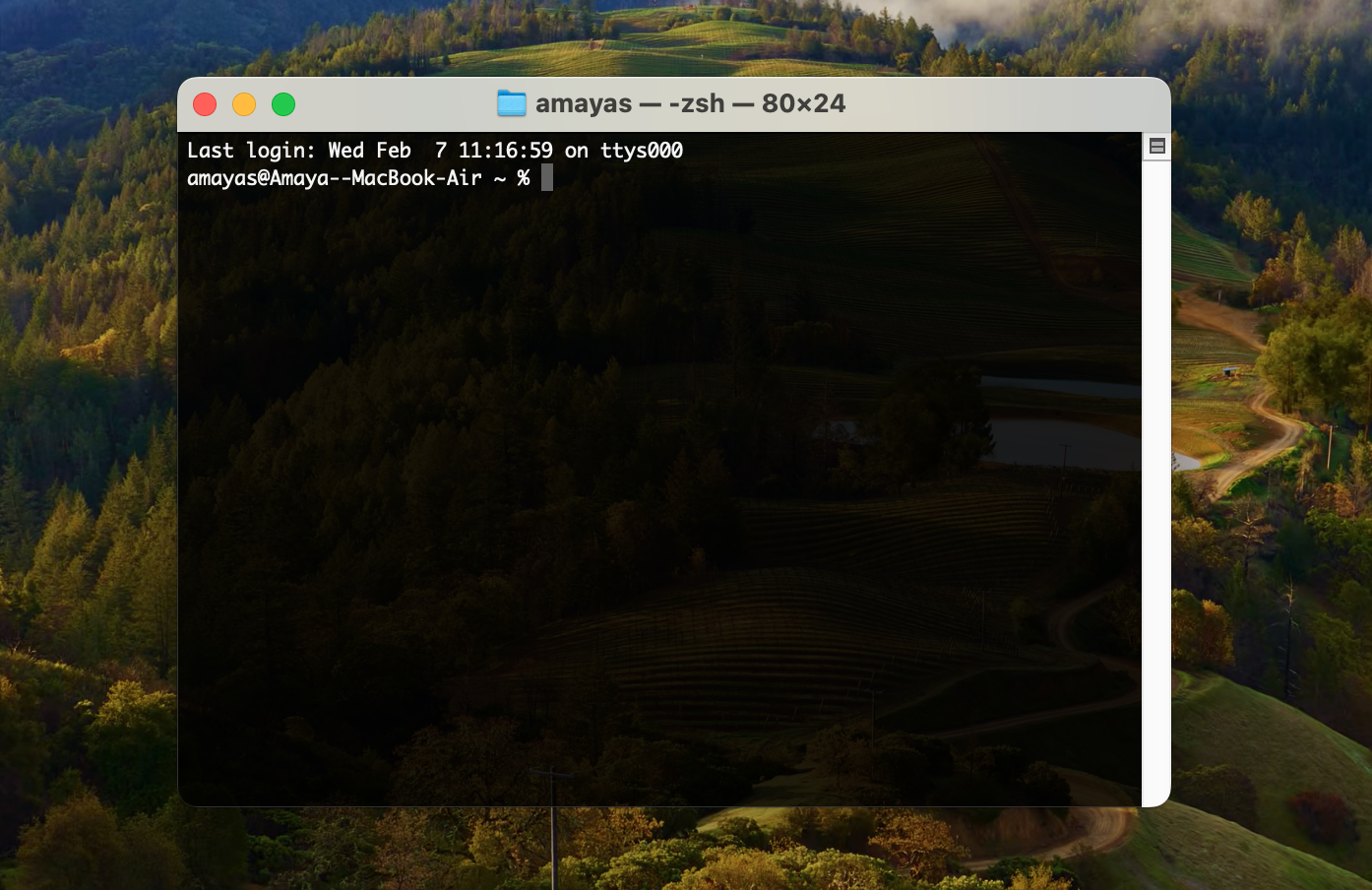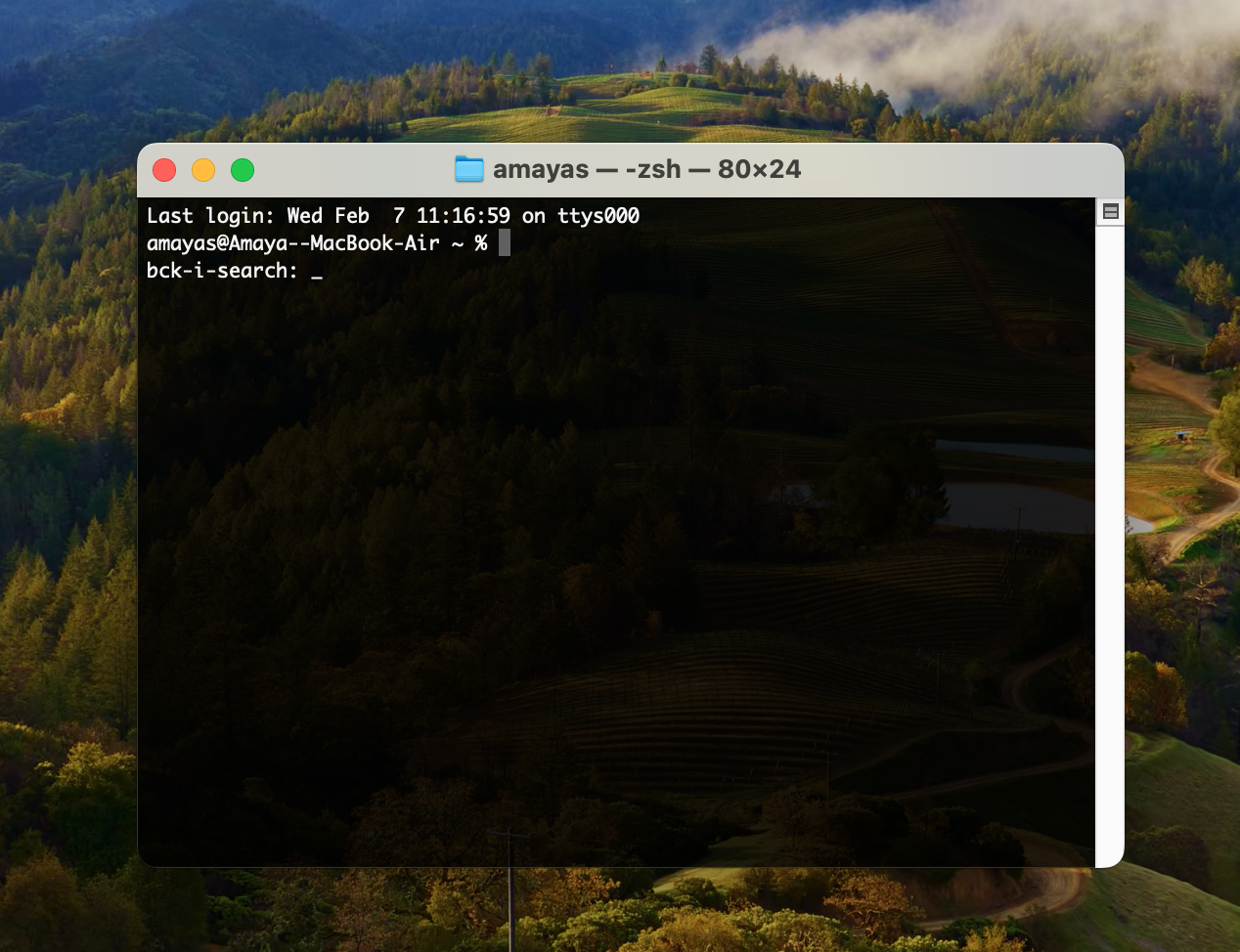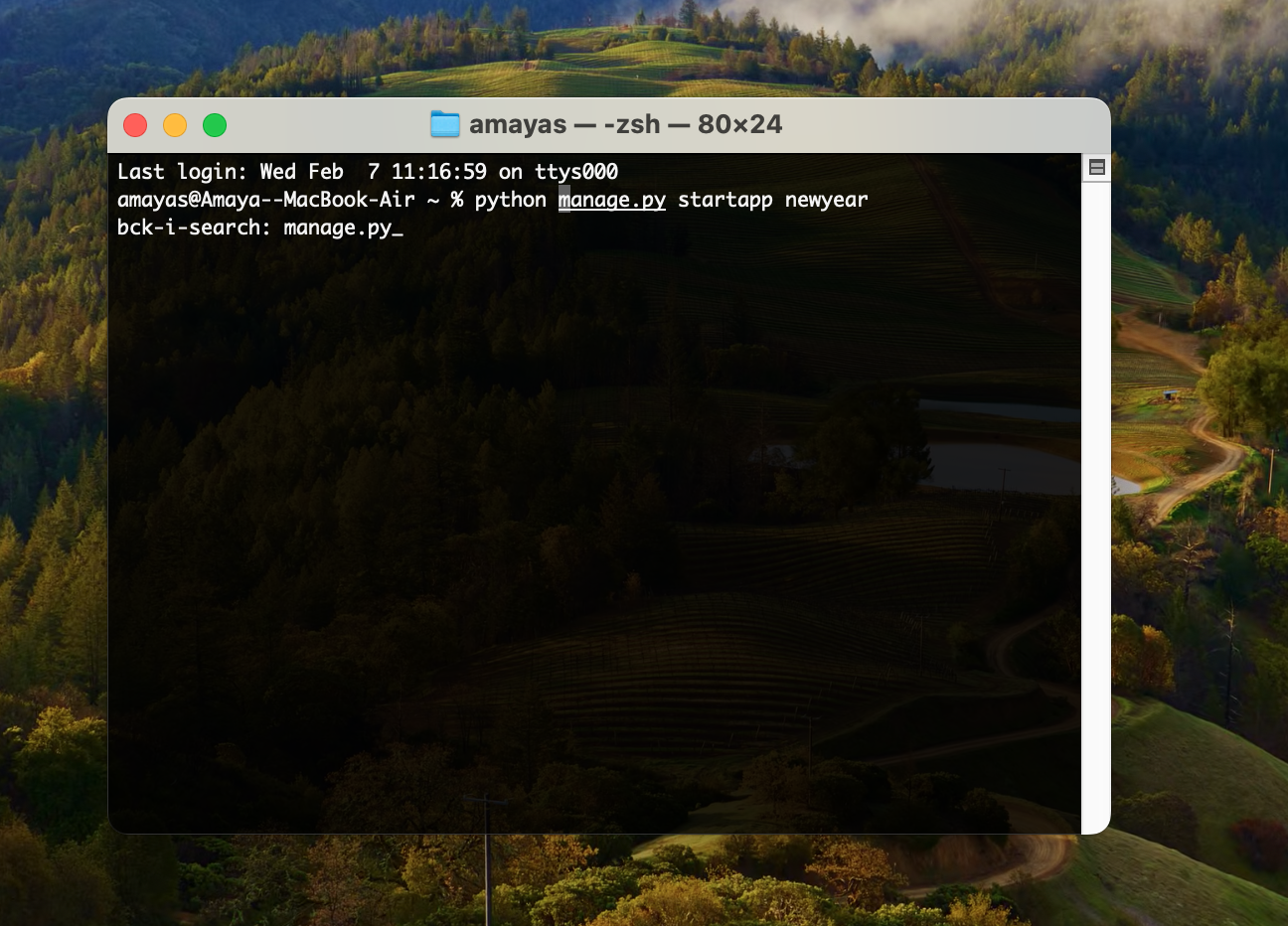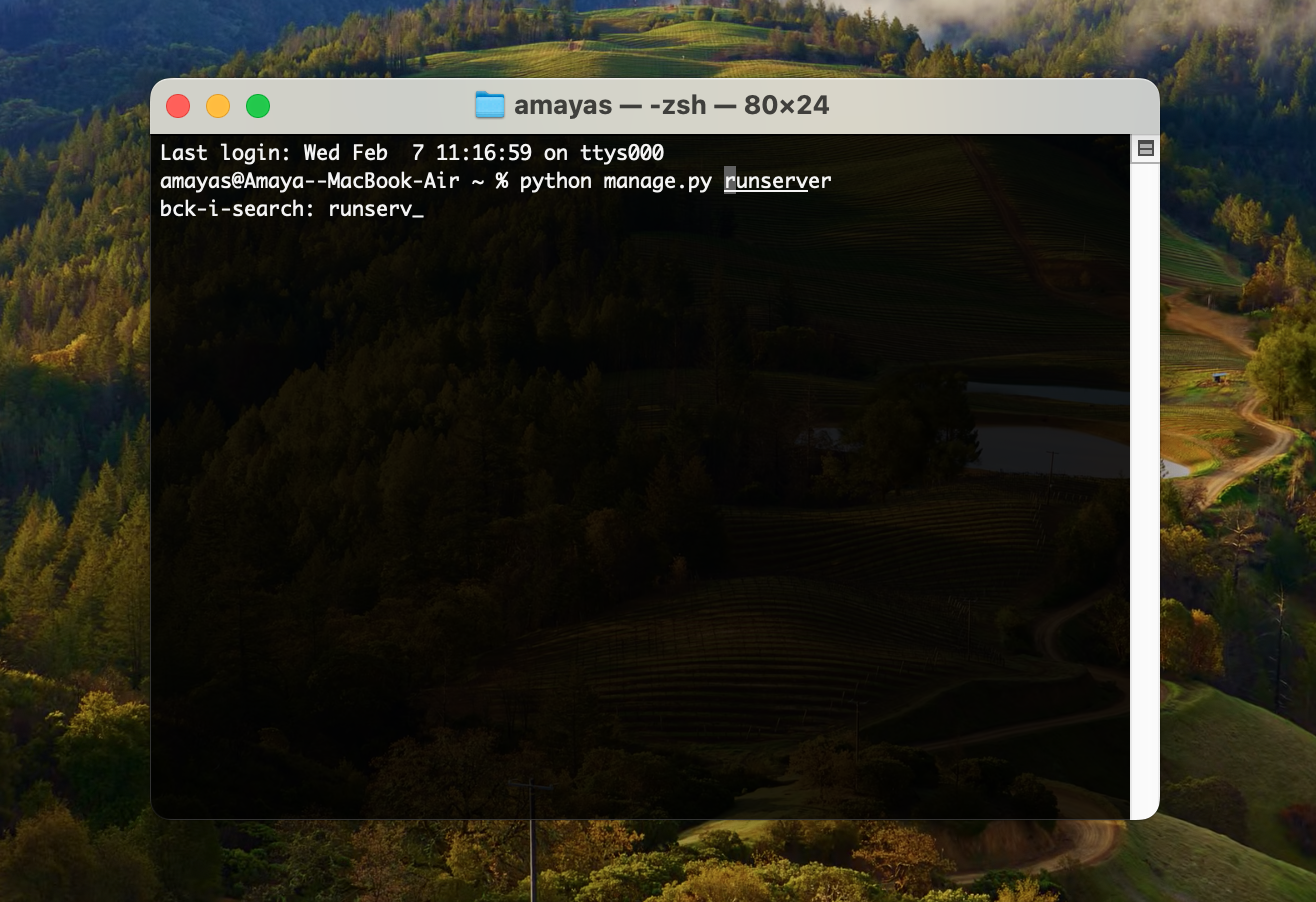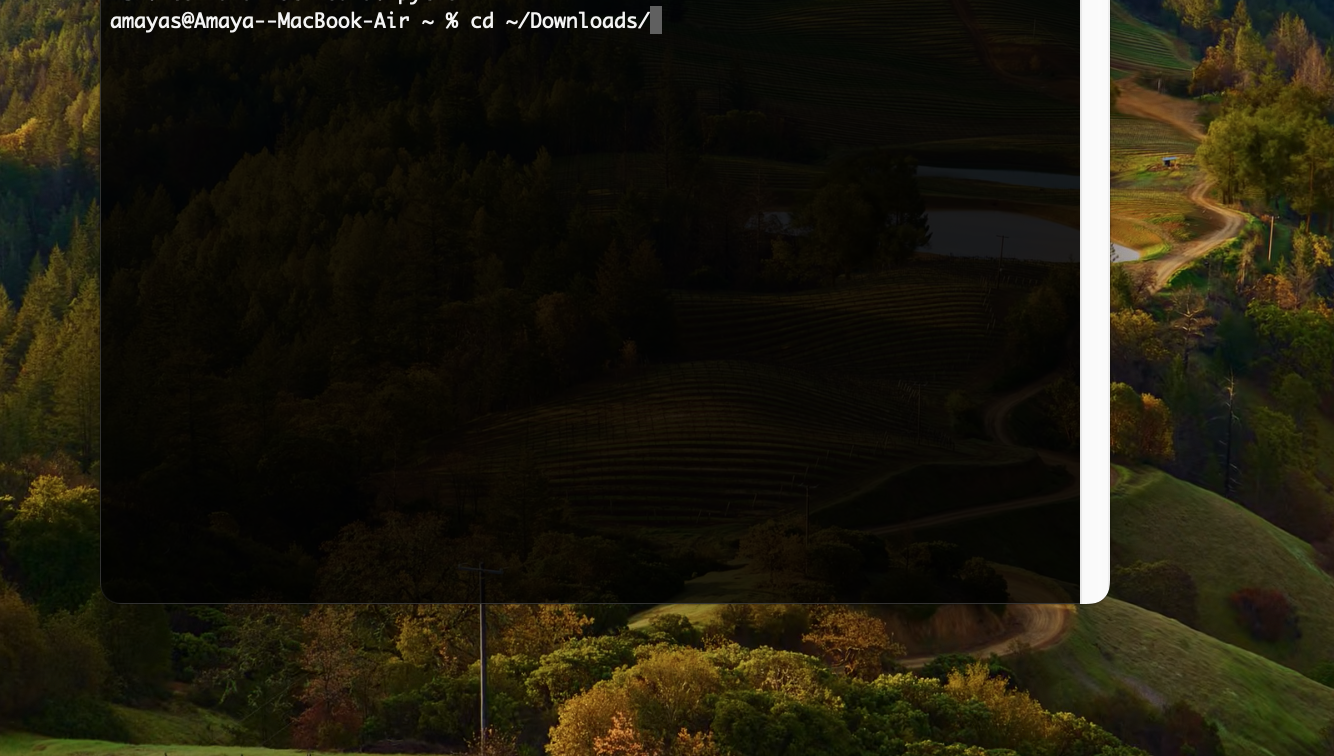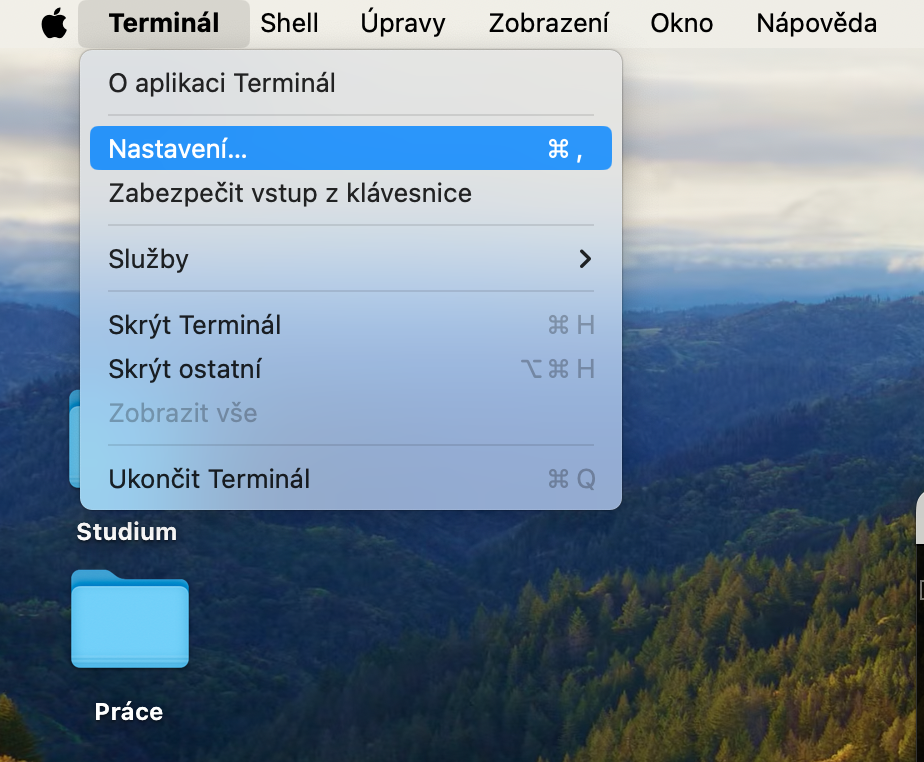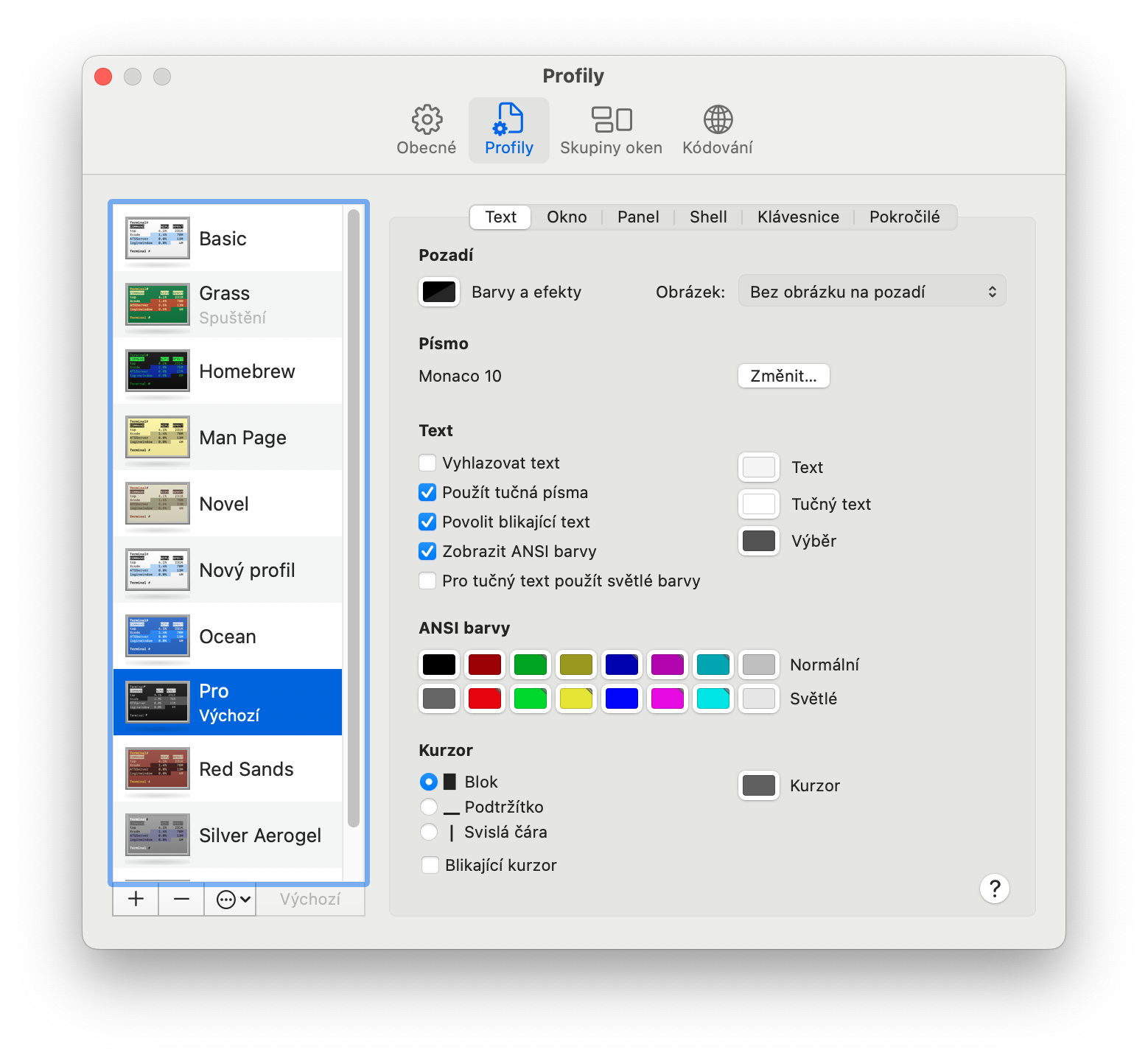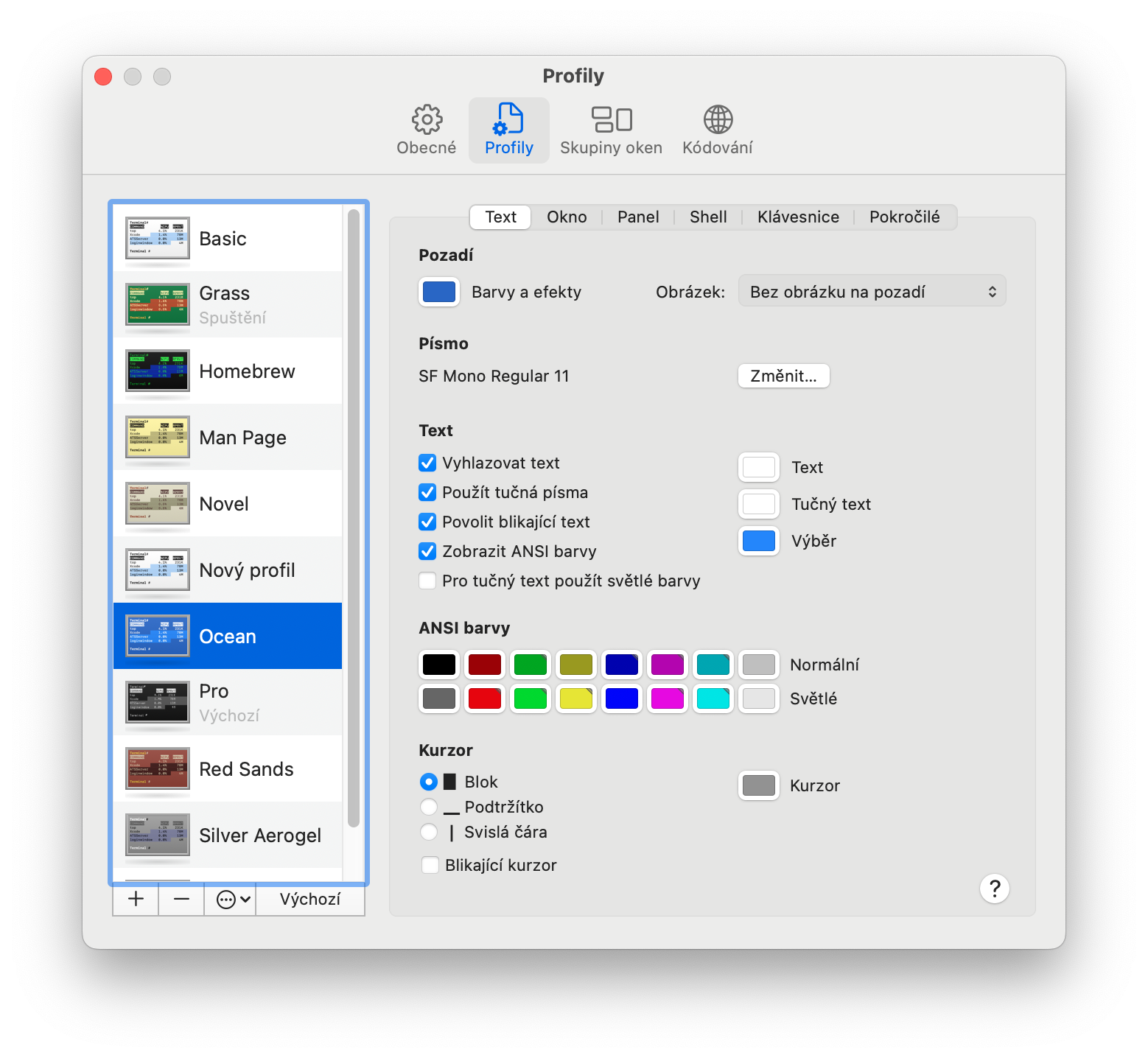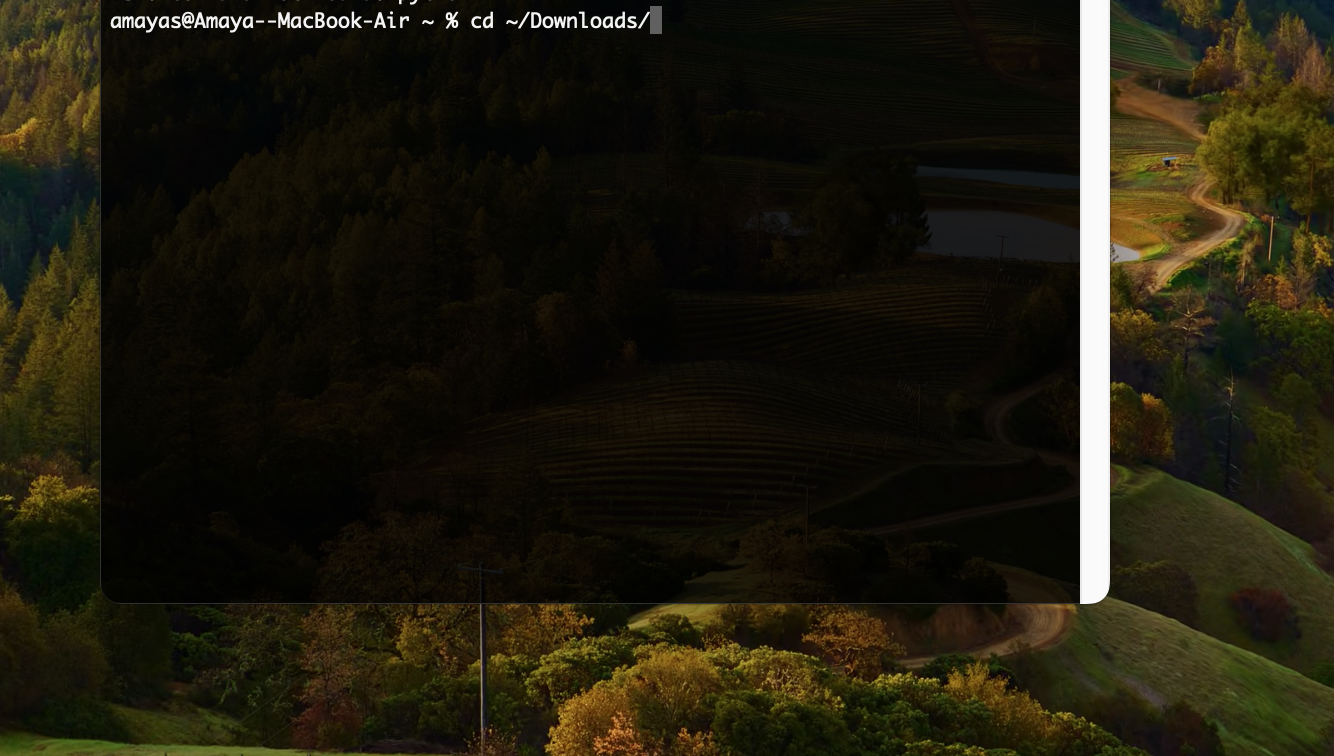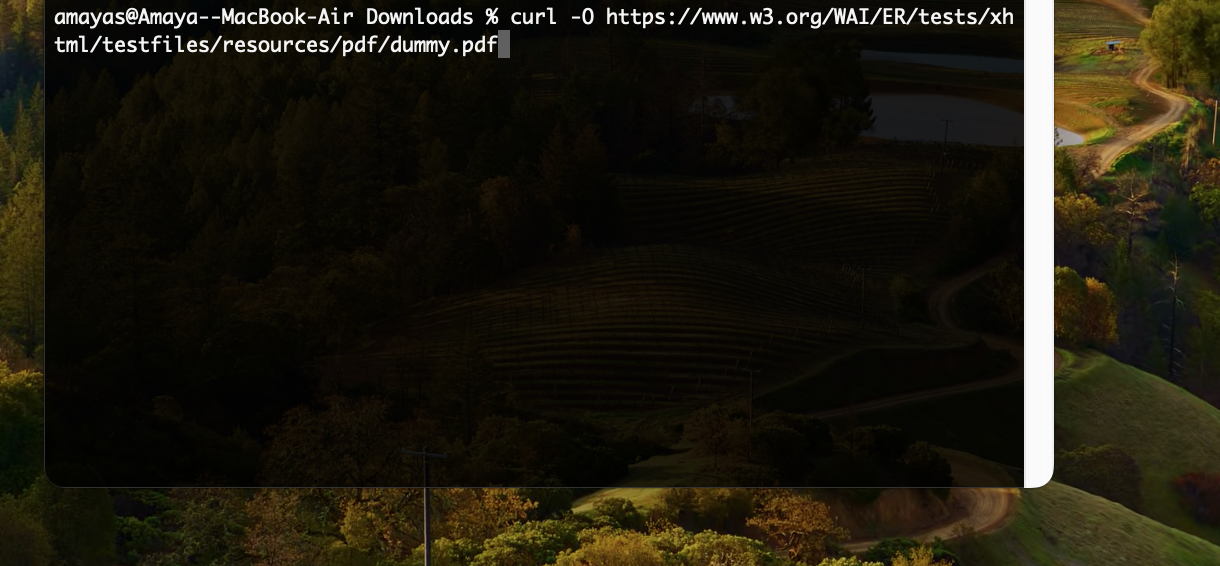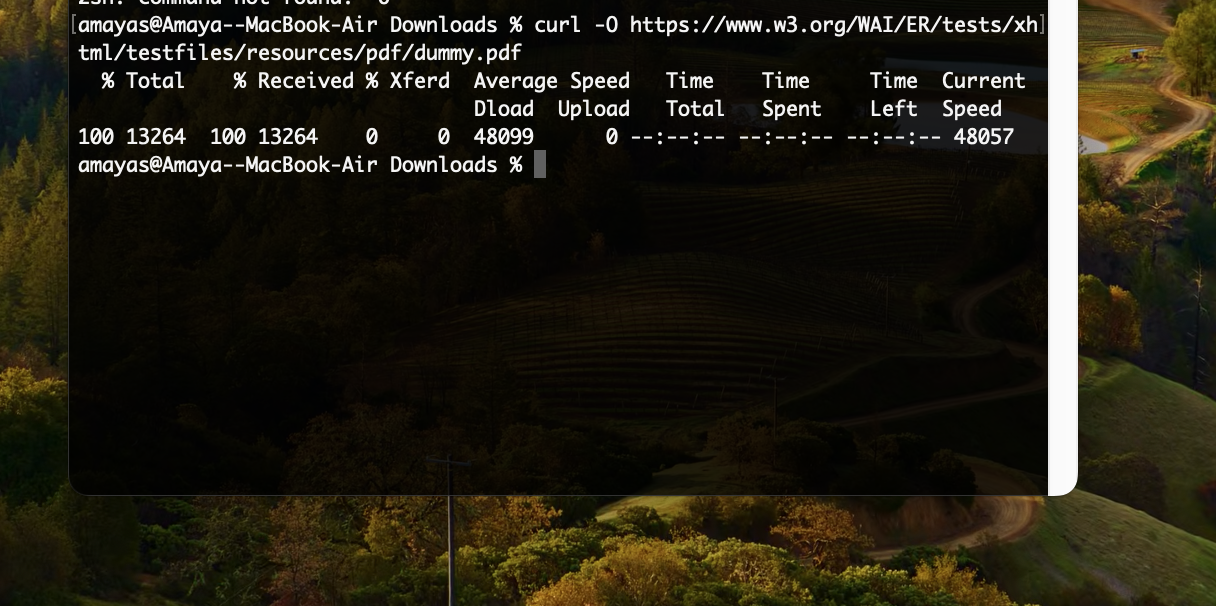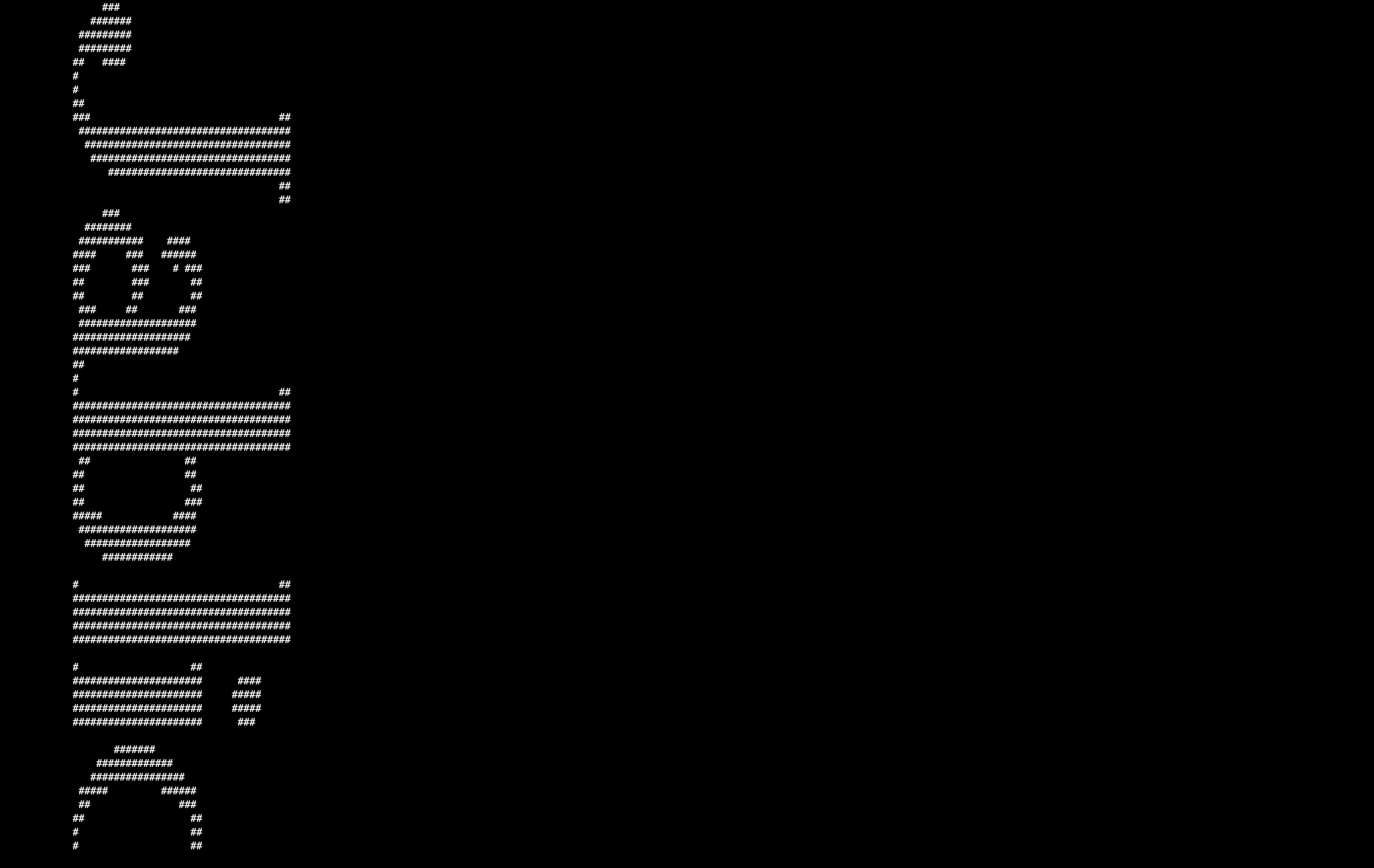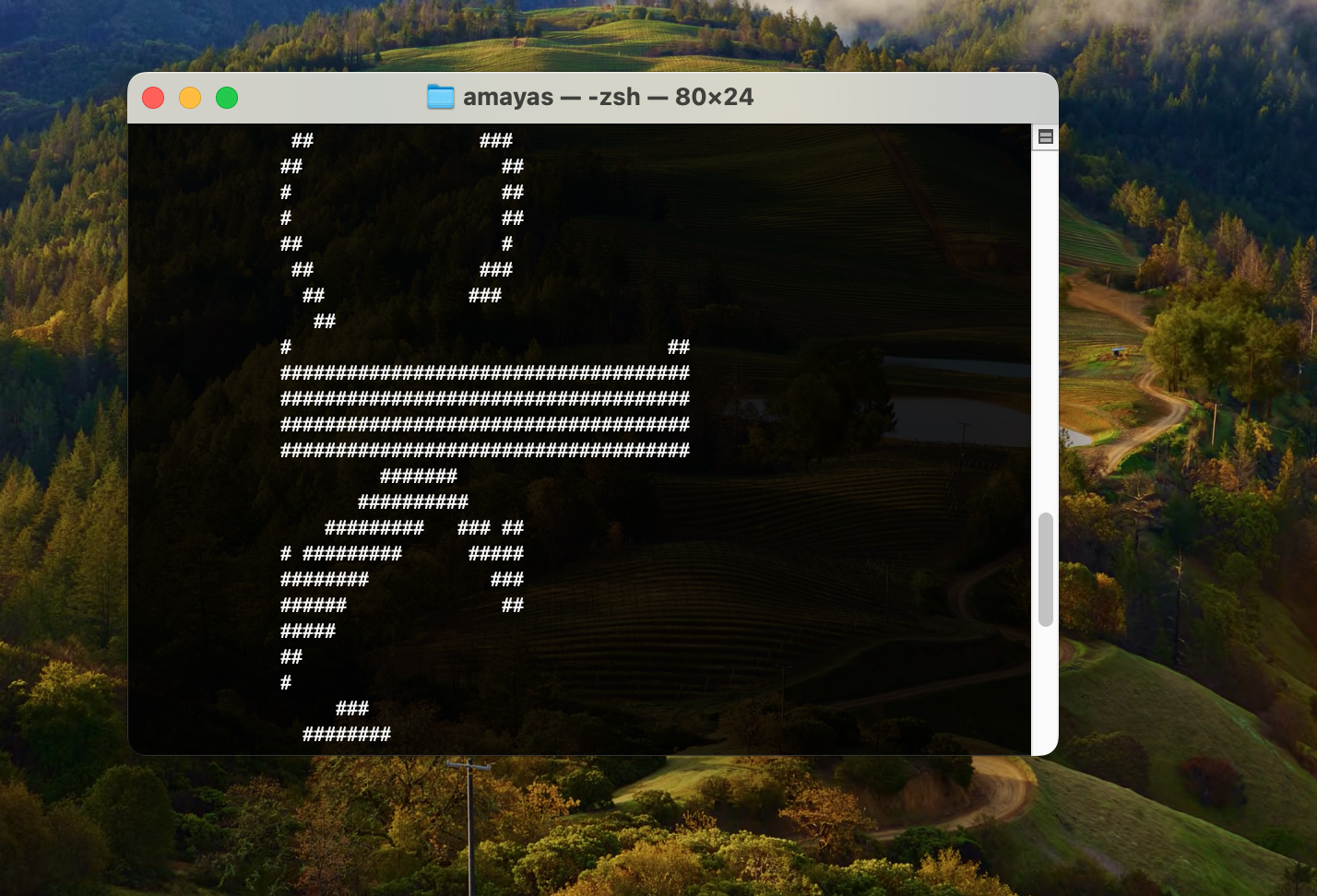იხილეთ ბრძანებები ისტორიიდან
ნაგულისხმევად, ტერმინალი თქვენს Mac-ზე ინახავს თქვენი ბრძანებების ისტორიას. თქვენ ასევე შეგიძლიათ მოხერხებულად მოძებნოთ ადრე შეყვანილი ბრძანებები. გახსენით ტერმინალი თქვენს Mac-ზე და დააჭირეთ კლავიშებს კონტროლი + რ. დაიწყეთ ბრძანების აკრეფა, რომელიც უნდა გახსოვდეთ და ტერმინალი ავტომატურად დაიწყებს წარსულში დაწერილი ბრძანებების ჩურჩულს. დააჭირეთ Enter ისტორიის რეჟიმიდან გასასვლელად.
გარეგნობის მორგება
გსურთ მიანიჭოთ ტერმინალს თქვენს Mac-ზე განსხვავებული იერი? Არაა პრობლემა. გაუშვით Terminal და გადადით მენიუს ზოლში თქვენი Mac ეკრანის ზედა ნაწილში, სადაც დააწკაპუნეთ ტერმინალი -> პარამეტრები. პარამეტრების ფანჯრის ზედა ნაწილში დააწკაპუნეთ ჩანართზე პროფილები და შემდეგ უბრალოდ აირჩიეთ ან შეცვალეთ ტერმინალის ახალი სახე.
ფაილების ჩამოტვირთვა
თქვენ ასევე შეგიძლიათ გამოიყენოთ ტერმინალი თქვენს Mac-ზე ფაილების ინტერნეტიდან ჩამოსატვირთად - თქვენ უბრალოდ უნდა იცოდეთ სასურველი ფაილის ან საქაღალდის URL მისამართი. პირველ რიგში, თქვენ უნდა განსაზღვროთ დანიშნულების საქაღალდე გადმოწერილი ფაილების შესანახად ბრძანების გამოყენებით cd ~/[ფაილის გზა] – კვადრატული ბრჭყალების გარეშე, ანუ cd ~/ჩამოტვირთვები/. შემდეგ გამოიყენეთ ბრძანება ფაილის გადმოსაწერად curl -O [ფაილის url].
ASCII ხელოვნება
თქვენს Mac-ის ტერმინალს ასევე შეუძლია შექმნას ASCII ხელოვნება თქვენთვის. უბრალოდ შეიყვანეთ ბრძანების ბანერი -w [მიღებული სამუშაოს სიგანე პიქსელებში] [საჭირო ტექსტი] ბრძანების სტრიქონში - კვადრატული ბრჭყალების გარეშე.